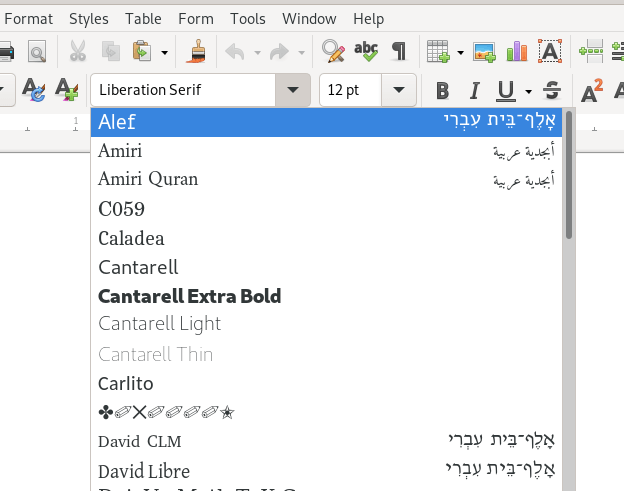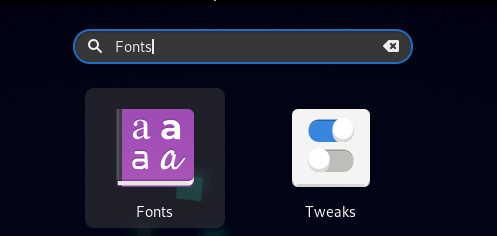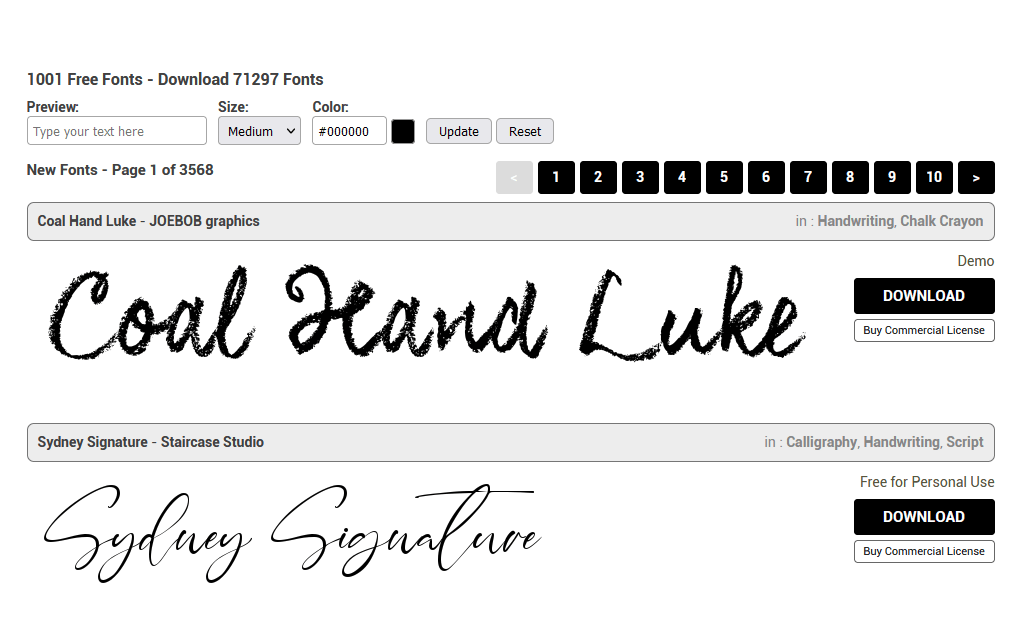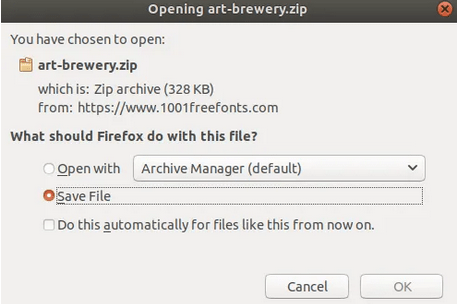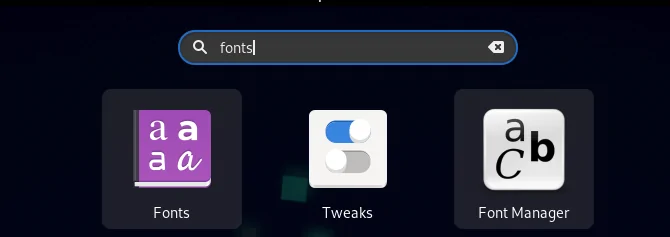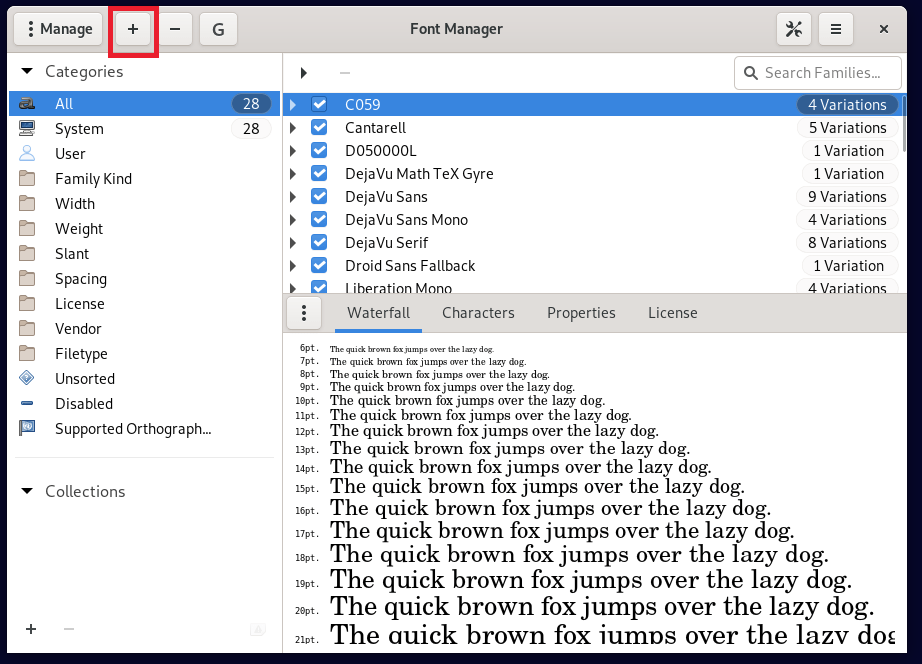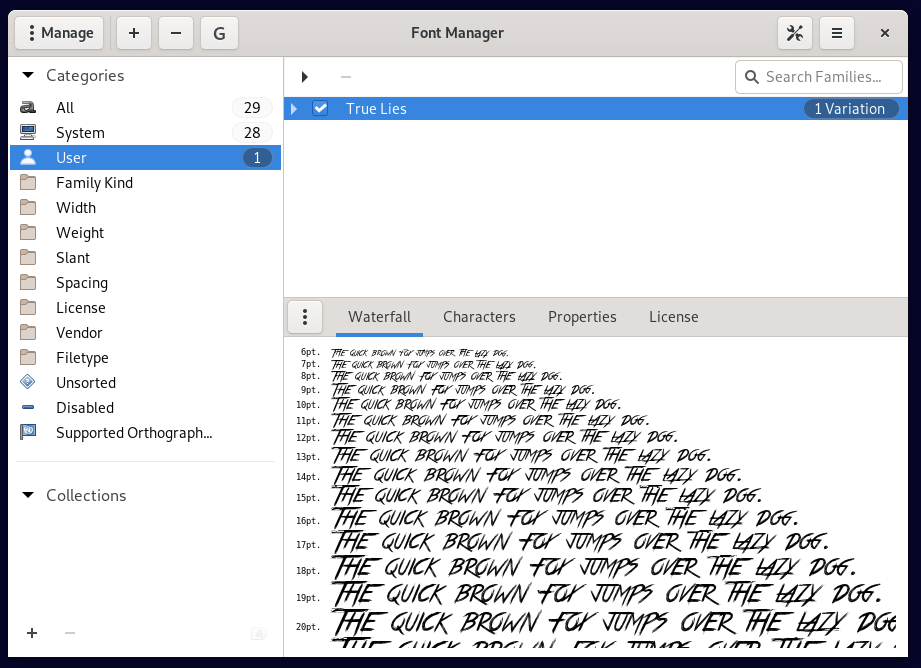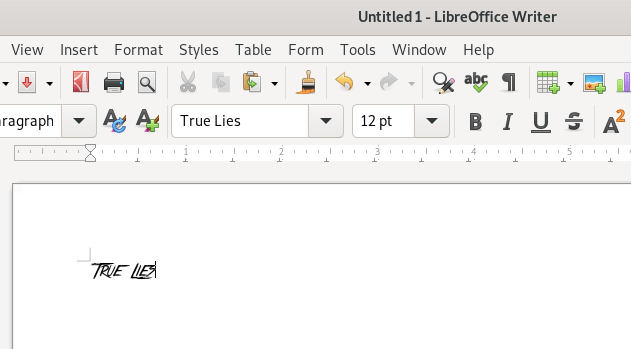Ваша операционная система и приложения, работающие на ней, поддерживают определённый набор шрифтов для использования как в системе, так и в разнообразных приложениях, будь то настольные или веб. Если вам понравился какой-то шрифт в интернете и вы захотели применить его в одном из своих проектов, процесс не будет столь простым. Нельзя просто загрузить шрифт и сразу же задействовать его в приложении. Чтобы новый шрифт стал доступен для использования, его предварительно необходимо установить в системе.
Стоит помнить, что установка избыточного количества дополнительных шрифтов может негативно сказаться на производительности вашей системы. Это связано с тем, что ОС должна учитывать и загружать все добавленные шрифты при запуске программ, использующих различные типы шрифтов. Поэтому рекомендуется быть сдержанными в добавлении новых шрифтов и, если возможно, удалять те, которые больше не находятся в использовании. В то же время, важно не трогать стандартный комплект шрифтов, предустановленный в системе.
Как проверить список шрифтов, доступных в вашей системе
Во время работы в LibreOffice Writer вы можете выбрать шрифт из выпадающего списка шрифтов. Эти шрифты являются частью шрифтов, установленных в ваших операционных системах.
Чтобы ознакомиться со всеми шрифтами, доступными в вашей ОС, используйте приложение Gnome Fonts, открыв его через Ubuntu Dash так:
После запуска Gnome Fonts перед вами откроется обзор всех шрифтов, которые можно использовать в LibreOffice и других программах, как демонстрируется далее:
Инструкция по установке шрифта в Ubuntu
Этап 1: Загрузите файл шрифта с интернет-ресурса
Для получения шрифта из сети доступны следующие методы:
1. Через интернет-браузер
Для загрузки шрифта посетите проверенный сайт, такой как https://www.1001freefonts.com/, выберите нужный шрифт, к примеру, Art Brewery.
Нажмите на кнопку "Скачать" для сохранения файла в формате .zip.
Сохраненный архив появится в папке Загрузки.
2. С помощью терминала
Запустите терминал Ubuntu через Dash или нажатием клавиш Ctrl+Alt+T и выполните команду ниже:
| 1 | wget -O ~/Downloads/bakery.zip https://www.1001freefonts.com/d/17943/bakery.zip |
Далее распакуйте скачанный архив командой:
| 1 | unzip -p ~/Downloads/bakery.zip bakery.ttf > ~/Downloads/bakery.ttf |
После этого в папке Загрузки появится файл шрифта bakery.ttf.
Этап 2: Установите приложение для управления шрифтами
Приложение для управления шрифтами упрощает процесс добавления нового шрифта в систему. Вы можете установить его используя центр программного обеспечения Ubuntu или ввести следующую команду в терминал:
| 1 | sudo apt update && sudo apt -y install font-manager |
После установки, доступ к менеджеру шрифтов можно найти через поисковую систему Ubuntu Dash.
Этап 3: Добавьте новый шрифт в систему
Открыв менеджер шрифтов, воспользуйтесь кнопкой '+', расположенной на панели инструментов, для добавления нового шрифта.
В данном примере мы интегрируем шрифт True Lies в систему, выбрав его архив .zip из папки Загрузки. Выбор архива приведёт к установке шрифта.
Учтите, что доступ к установленному шрифту имеет только тот пользователь, кто его установил, поскольку шрифт размещается в директории /local/share/fonts соответствующего пользователя.
Установленный шрифт теперь будет доступен в перечне шрифтов LibreOffice:
Установка шрифтов на все учетные записи системы
Для того чтобы установить шрифт, доступный для всех пользователей системы, выполните следующие действия в терминале:
| 1 2 | sudo mkdir -p /usr/local/share/fonts/example sudo cp ~/Downloads/Bakery.ttf /usr/local/share/fonts/example/ |
Заключение
В этом материале были представлены инструкции по загрузке и интеграции в систему шрифтов, отсутствующих среди стандартных. Шрифт возможно установить лично для себя или же сделать доступным для всех, кто использует компьютер. Выбор метода загрузки шрифта — через интернет-браузер или с использованием командной строки — остаётся за вами. Важно помнить об удалении шрифтов, которые больше не используются, чтобы не снижать производительность системы.